Acronis True Image für den Mac im Test
Acronis True Image ist unter Windows seit Jahren mein persönlicher Favorit für Sicherungen von Daten und ist jetzt auch auf dem Mac verfügbar und ich habe die Software getestet.

Apple bietet mit Time Machine ja von Haus aus bereits eine sehr gute und vor allem intuitiv zu bedienende Software für die lokale Datensicherung mit. Warum sollte man sich also eine kostenpflichtige Software (49,95€ für einen Mac und 79,95€ für 3 Mac´s) zulegen?
Zum einen gibt es ja Freunde von Backups in der Cloud, wie es etwa mit CrashPlan möglich ist und zum anderen möchte man evtl. eine Sicherung auf ein lokales NAS durchführen, welches das Time Machine Protokoll nicht unterstützt und das ist bei vielen vor allem günstigen Modellen der Fall.
Die Software ist im Gegensatz zu der Windows Version auf das Wesentliche reduziert und bietet „lediglich“ die Kernfunktionen Backup und Restore der gesamten Festplatte an. Man kann weder nur einzelne Ordner sichern, noch kann man Ordner von der Sicherung ausschließen. Bei einer Wiederherstellung ist es aber möglich, nur einzelne Ordner oder Dateien wiederherzustellen.

Um eine Wiederherstellung anzustoßen wenn der Mac nicht mehr reagiert, benötig man ein bootbares Notfallmedium wie einen USB Stick, welches sich in der Software erstellen lässt.
Bei der Sicherung in die Cloud sieht es gegenüber CrashPlan beim Thema Datenschutz schon besser aus, weil die Daten nicht in den USA liegen, sondern das Datencenter von Acronis liegt in Straßburg und somit in der Europäischen Union. Es entspricht damit allen Anforderungen des deutschen Datenschutzrechts, da es sich auch um eine deutsche Betreiberfirma mit deutschem Hauptsitz handelt. Der Cloudspeicher schlägt jährlich mit 49,95€ für 250 GB, 99,95 für 500 GB und 189,95€ für ein Terrabyte zu Buche.
Backups kann man natürlich auch Zeitgesteuert im Hintergrund ablaufen lassen und auch hier sind die Einstellungen im Gegensatz zur Windows Version sehr einfach gehalten. Das ganze läuft natürlich so ab, dass nach dem ersten Voll-Backup nur die Änderungen gespeichert werden und das spart dann Zeit und vor allem Speicherplatz.
Acronis ist mit Parallels kompatibel und virtuelle Maschinen können sogar im laufenden Betrieb gesichert werden.
Neben dem Ablageort in der Cloud akzeptiert Acronis True Image USB- und Thunderbolt-Laufwerke, Netzwerkfreigaben (SMB und AFP, einschließlich Freigaben im NAS) und Appels Time Capsule aus Ablageort der Backupdatei. Als Dateiformat werden Mac OS Extended Journaled (HFS+), Fat32 und ExFat unterstützt.
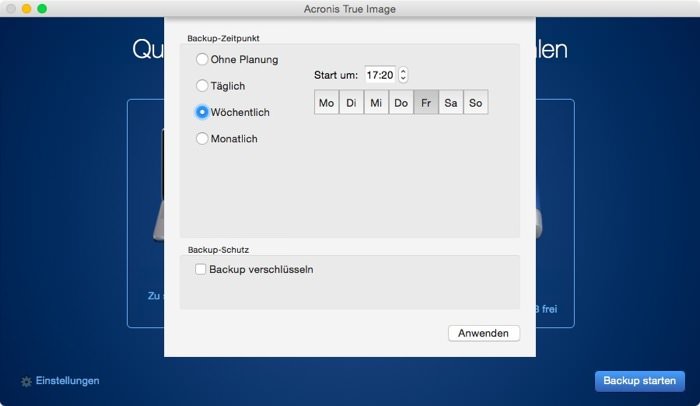
Neben dem Nachteil „unnötige“ Ordner wie etwa den Papierkorb vom sichern auszuschließen, gibt es keine Möglichkeit Festplatten zu sichern, die verschlüsselt sind. Besonders am Macbook nutze ich die vorhandene Festplattenverschlüsselung FileVault 2. Weiterhin ist es nicht möglich einen Mac zu sichern, die ein Fusion Drive verbaut hat und oder Bootcamp nutzt.
Mir persönlich sind das leider zu viele Nachteile vor allem bei der Festplattenverschlüsselung und somit bleibe ich bei Time Machine als Sicherungslösung auf meine Time Capsule. Wer aber auf ein NAS sichern möchte, welches Time Machine nicht unterstützt und weder FileVault, Fusion Drive noch Bootcamp verwendet, für den kann Acronis eine Lösung sein. Acronis bietet die Möglichkeit True Image für den Mac 30 Tage kostenlos zu testen.









Hinterlasse einen Kommentar
An der Diskussion beteiligen?Hinterlasse uns deinen Kommentar!